sketchup输入3D立体文字的方法
- 时间:2020-10-12 10:58
- 来源:下载吧
- 编辑:longnian
sketchup是一款直接面向设计方案创作过程的设计工具,该软件界面清爽美观,给用户提供了模型尺寸工具,能够对显示出来的数据格式、比例以及精确度进行快速设置,极大的提高了用户创建三维模型的工作效率。我们在使用这款软件的过程中,有时候需要在模型中输入3D立体文字,这样的文字看起来非常的漂亮。但是该软件在使用过程中会出现很多专业术语,这给行外人士使用该软件造成了一定难度。那么接下来小编就给大家详细介绍一下sketchup输入3D立体文字的具体操作方法,有需要的朋友可以看一看。
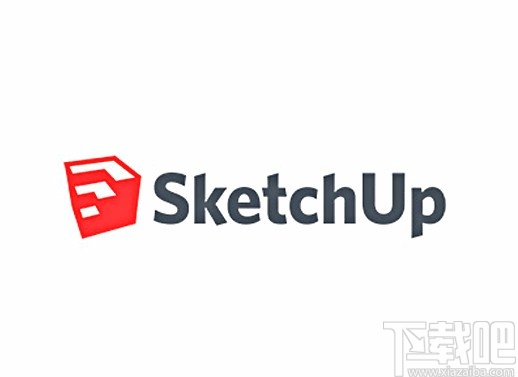
方法步骤
1.首先打开软件,我们在软件中绘制一个平面,将其作为3D文字的载体,如下图所示。
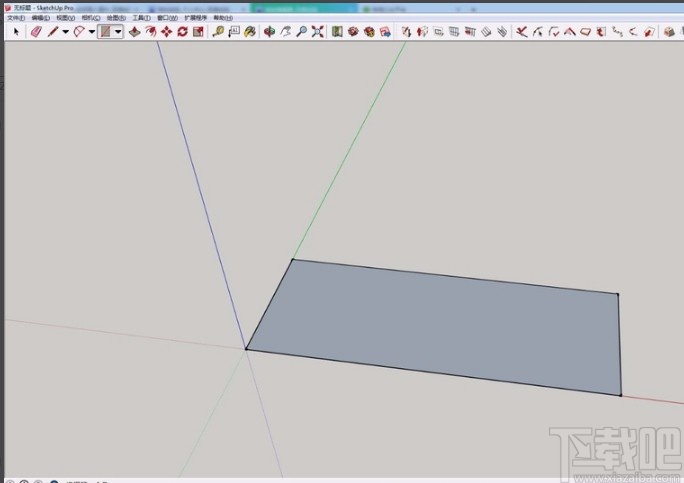
2.接着在界面上方的菜单栏中点击“工具”选项,其下方会出现一个下拉框,我们在下拉框中选择“三维文字”选项。
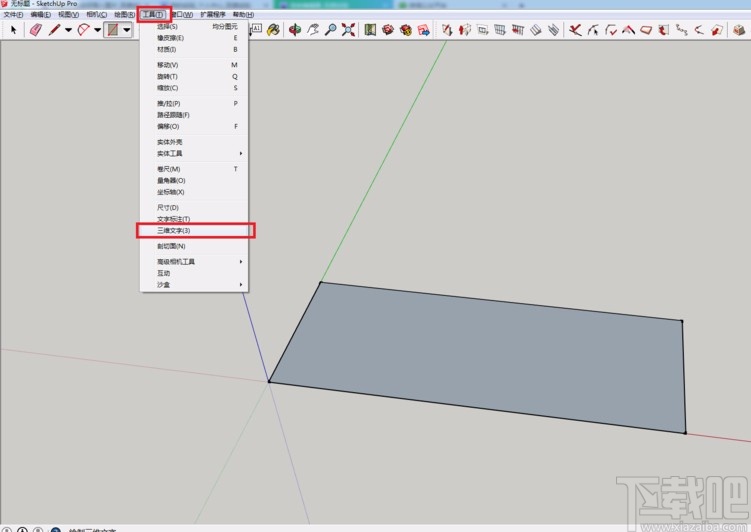
3.然后界面上就会弹出一个放置三维文本窗口,我们根据自己的需要在窗口中输入文字内容。
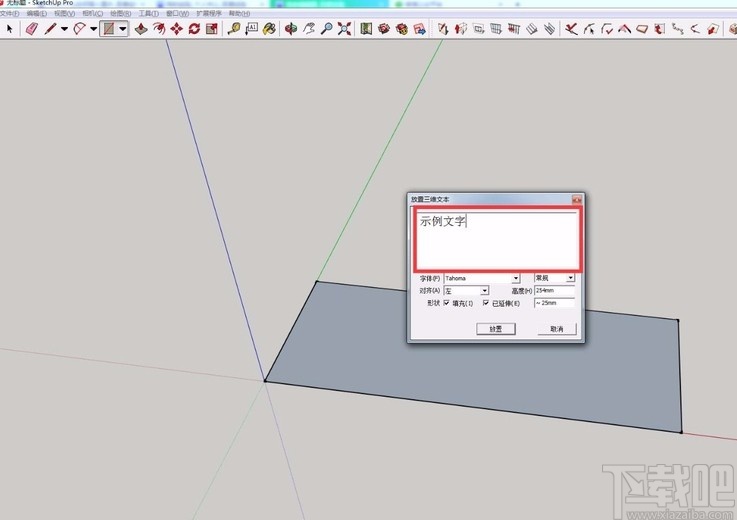
4.输入文字内容后,我们在窗口中还可以找到“字体”选项,可以点击该选项后面的下拉按钮,在下拉框中设置字体。
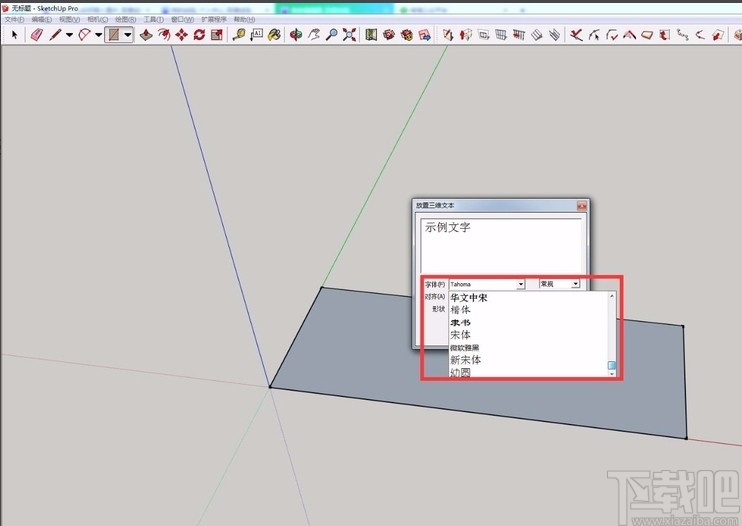
5.我们在窗口下方还可以找到对齐、高度、形状等参数选项,根据自己的需要对这些参数进行设置,再点击窗口底部的“放置”按钮就可以了。

6.完成以上所有步骤后,我们就可以在界面上查看到刚刚输入的3D文字了,如下图所示。
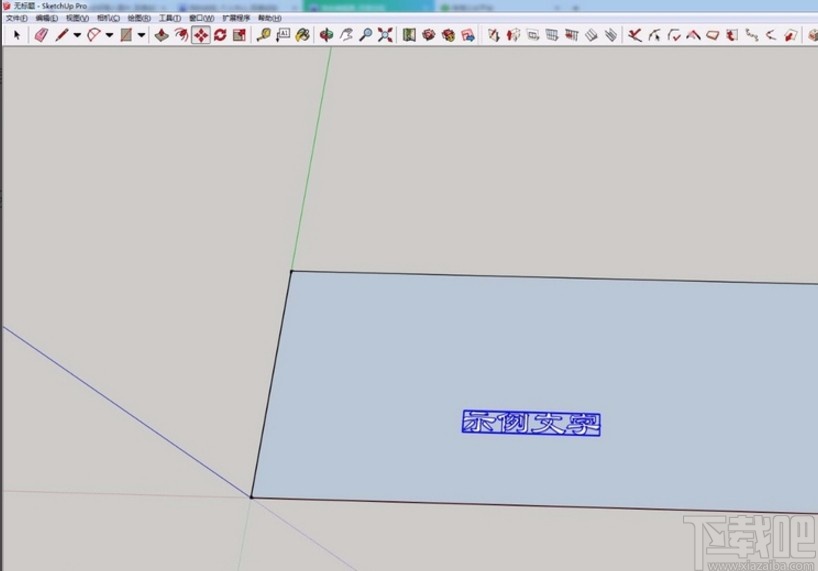
7.文字以组建的形式产生,如果我们想要对其修改,则可以双击文字,就能根据需要修改文字了。
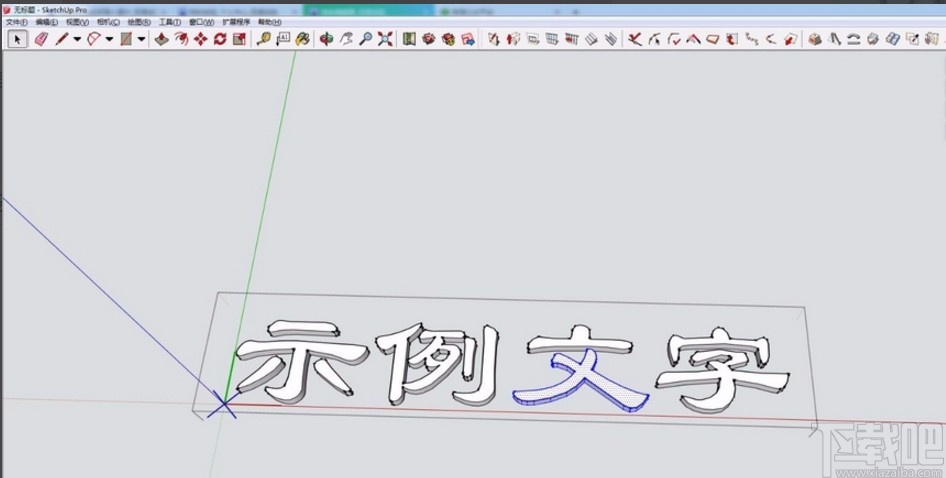
以上就是小编给大家整理的sketchup输入3D立体文字的具体操作方法,方法简单易懂,有需要的朋友可以看一看,希望这篇教程对大家有所帮助。
最近更新
-
 淘宝怎么用微信支付
淘宝怎么用微信支付
淘宝微信支付怎么开通?9月5日淘宝公示与微信
- 2 手机上怎么查法定退休时间 09-13
- 3 怎么查自己的法定退休年龄 09-13
- 4 小红书宠物小伙伴怎么挖宝 09-04
- 5 小红书AI宠物怎么养 09-04
- 6 网易云音乐补偿7天会员怎么领 08-21
人气排行
-
 易剪辑给视频添加马赛克的方法
易剪辑给视频添加马赛克的方法
易剪辑是一款功能强大的视频编辑软件,该软件体积小巧,但是给用
-
 爱拍电脑端调整视频播放速度的方法
爱拍电脑端调整视频播放速度的方法
爱拍电脑端是一款功能齐全的视频编辑软件,该软件界面直观漂亮,
-
 snapgene下载安装方法
snapgene下载安装方法
snapgene是一款非常好用的分子生物学模拟软件,通过该软件我们可
-
 ae2020导出视频的方法
ae2020导出视频的方法
ae这款软件的全称是AfterEffects,是一款世界著名的拥有影像合成
-
 mouse rate checker下载安装方法
mouse rate checker下载安装方法
mouseratechecker是一款检测鼠标DPI和扫描率综合性能的软件,可以
-
 packet tracer汉化操作方法
packet tracer汉化操作方法
CiscoPacketTracer是一款思科模拟器,它是一款非常著名的图形界面
-
 manycam下载使用方法
manycam下载使用方法
manycam是一款非常实用且功能强大的摄像头美化分割软件,它拥有非
-
 ms8.0下载安装的方法
ms8.0下载安装的方法
MaterialsStudio8.0是一款功能强大的材料模拟软件,模拟的内容包
-
 blender设置中文的方法
blender设置中文的方法
blender是一款开源的跨平台全能三维动画制作软件,该软件功能十分
-
 blender复制物体的方法
blender复制物体的方法
blender是一款高效实用的跨平台全能三维动画制作软件,该软件不仅

